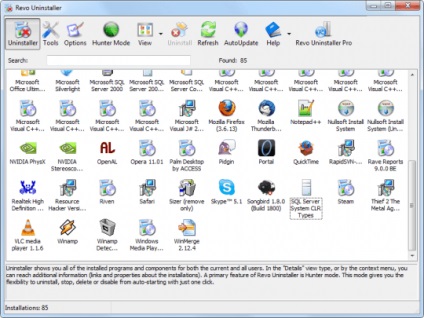Як видалити другу windows зі списку завантаження.
Установка Windows xp
Установка Windows 7
А ми продовжимо. Якщо під час завантаження комп'ютера, у вас з'являється меню, в якому пропонується вибрати яку систему завантажити (дивіться малюнок нижче), і вам необхідно позбутися від однієї з систем, необхідно виконати кілька простих кроків. Дана інструкція підходить для Windows XP, Vista, 7 і 8.

В основній системі, натисніть клавіші Win + R. У вікні введіть команду msconfig і натисніть кнопку «ок».

У вікні «Конфігурація системи» перейдіть на вкладку «Завантаження».
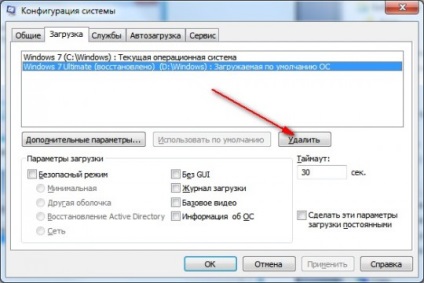
Виберіть Windows які потрібно видалити з меню (якщо ви кілька разів встановлювали систему таким чином, то цих пунктів може бути і не один і не два) і натисніть кнопку «Видалити».
На запит про перезавантаження системи, погоджуємося.

Після перезавантаження Ви вже не побачите меню з вибором систем. Замість цього відразу запуститься система, яку ви залишили в вікні «Конфігурація системи».
Увага! Ні в якому разі не робіть це попередньої Windows і не форматуйте диски, так як на них може бути завантажувальна інформація, після видалення якої нова система перестане завантажуватися!
Як видалити поновлення windows?
Для безпеки системи і стабільності роботи, видаляти оновлення не рекомендується. Але, якщо це по якійсь причині необхідно, то вам слід виконати кілька простих кроків:
Заходимо в меню «Пуск», і вибираємо пункт Панель керування - Програми - Програми та засоби - Встановлені обновлени я.
Вибираємо оновлення, яке хочемо видалити і тиснемо з'явилося меню «Видалити».
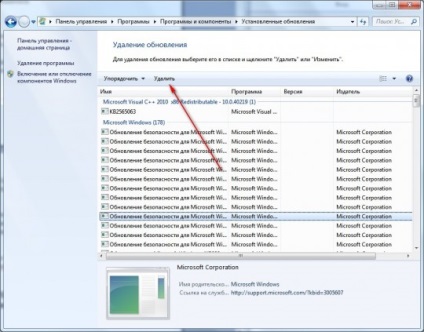
Пізніше, це оновлення можна буде заново встановити з центру оновлення. Для цього слід відкрити «Центр оновлення Windows» в панелі управління і виконати перевірку наявності оновлень.
Видалення драйверів в Windows.
Driver Fusion - програма допомагає видалити старі драйвера, щоб при інсталяції нових не виникало помилок і збоїв в роботі обладнання.
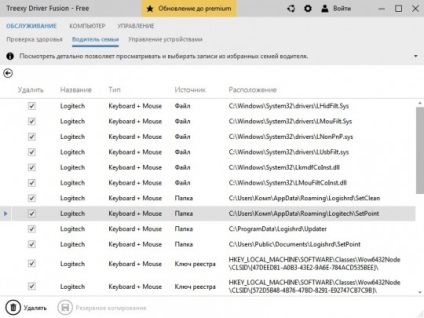
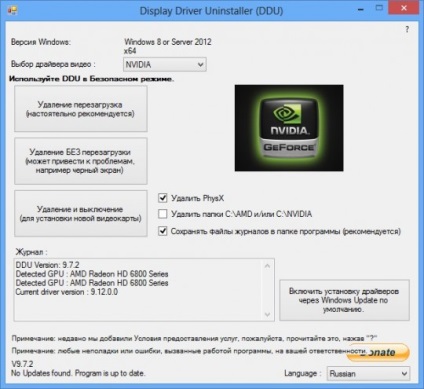
Windows, як видалити службу.
Для того, щоб видалити будь-яку службу в системі Windows, скористаємося крихітної утилітою Srvinstw. Запускаємо її, в першому вікні вибираємо «remove a service» і тиснемо кнопку «Далі - Далі», в випадаючому списку меню «Service Name» вибираємо службу яку потрібно видалити і тиснемо «Далі», щоб підтвердити, що тиснемо «Готово».

Видаляємо папку в Windows
Процедура видалення папки в Windows дуже проста. Досить виділити файл і натиснути клавішу «Delete», натисніть «ок» і файл буде переміщений в кошик, щоб назавжди видалити файл, натисніть комбінацію клавіш «Shift» + «Delete», натисніть «ок» і файл буде повністю вилучений з комп'ютера.
Якщо файл або папка з сайту не видаляються звичайним способом, скористайтеся простою програмою IObit Unlocker. Вона звільнить зайняту папку або файл, які заблоковані, і дозволить видалити або зробити зміни над файлом або папкою.

Видалення встановлених програм в Windows
Щоб правильно видалити програму, встановлену в системі, необхідно скористатися одним з представлених способів:
1. Заходимо в меню «Пуск», і вибираємо пункт Панель керування - Програми - Програми та засоби. Вибрати непотрібну програму і видалити її.
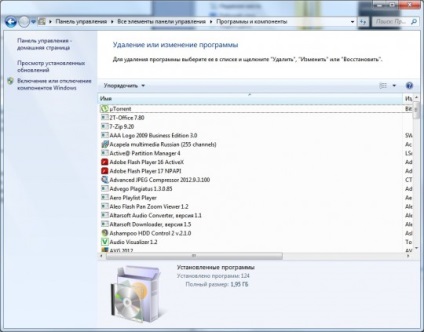
2. Скористатися безкоштовною програмою Revo Uninstaller. Утиліта здатна видалити ті програми, які залишаються через "Установка і видалення програм". Плюс, програма містить інструменти для оптимізації системи та видалення системного сміття.